本篇文章將介紹在TradingView中設置簡單移動平均線(Simple Moving Average)的方法。
簡單移動平均線是把一定週期的價格平均值用線連接起來的趨勢技術指標。
用英文也可以簡稱為「SMA」。
有助於確認趨勢的方向和強度,是一種最標準的指標。
下面繼續介紹關於簡單移動平均線的各種設置。
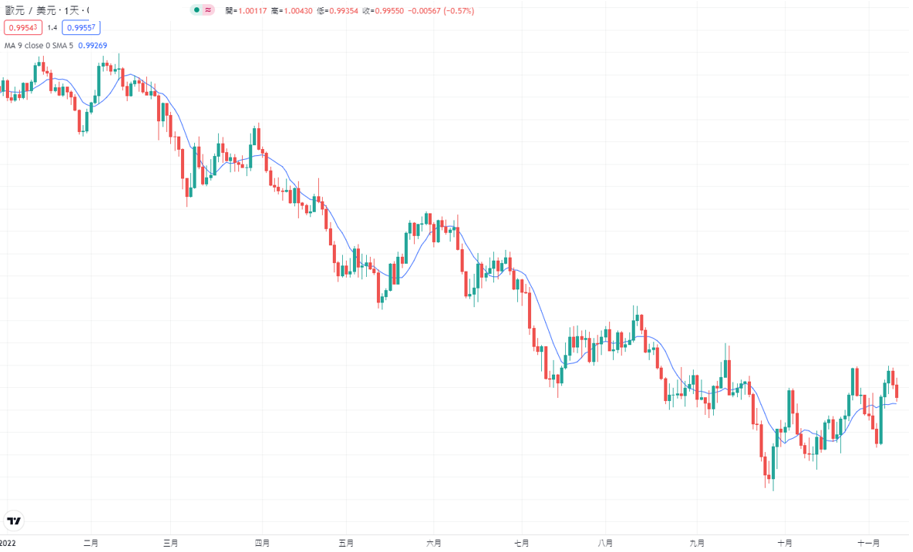
SMA指標
目錄
在圖表中添加簡單移動平均線的方法
以下為在TradingView圖表中添加簡單移動平均線的方法。
啟動TradingView後,點擊圖表上方工具欄中的「技術指標」,或是在圖表的K線圖上點擊右鍵,
然後點擊菜單中的「在~上增加指標/策略」。
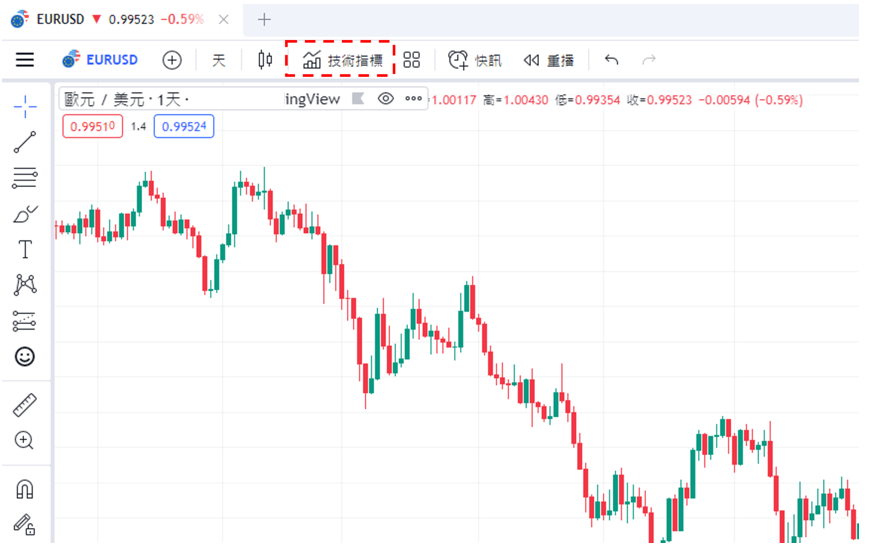
添加SMA指標步驟-01
打開指標視窗後,點擊「技術分析」中的「技術指標」,然後從指標一覽中點擊「移動平均」。
這樣就可以在圖表中顯示簡單移動平均線。
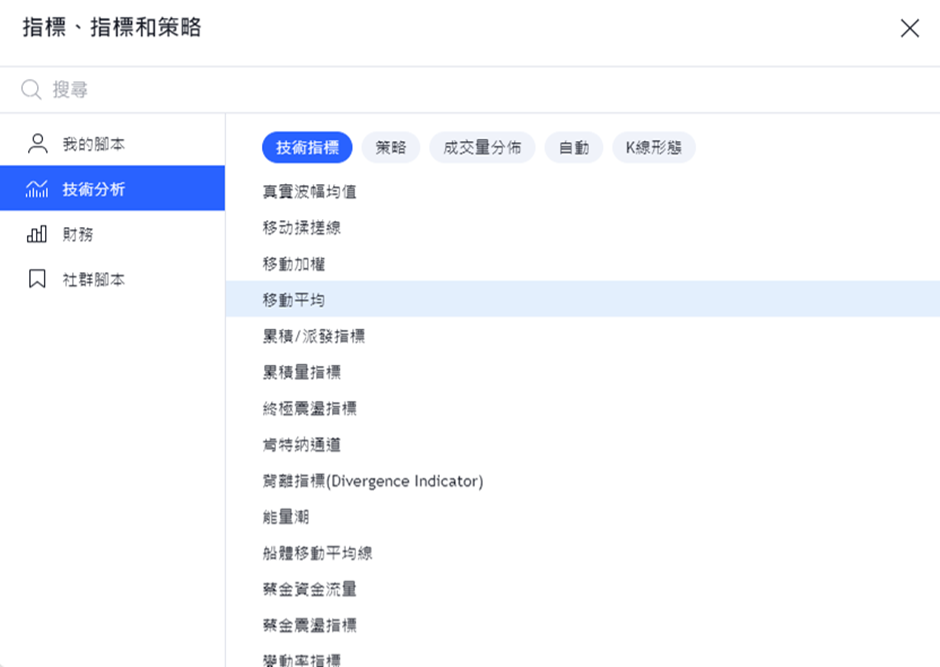
添加SMA指標步驟-02
另外,還有一種方法就是在指標視窗上方的搜尋欄框中輸入想要添加的指標進行搜尋。
例如,在搜尋欄框中輸入「移動平均」進行搜尋,就可以很簡單的查到移動平均,快速顯示出來。
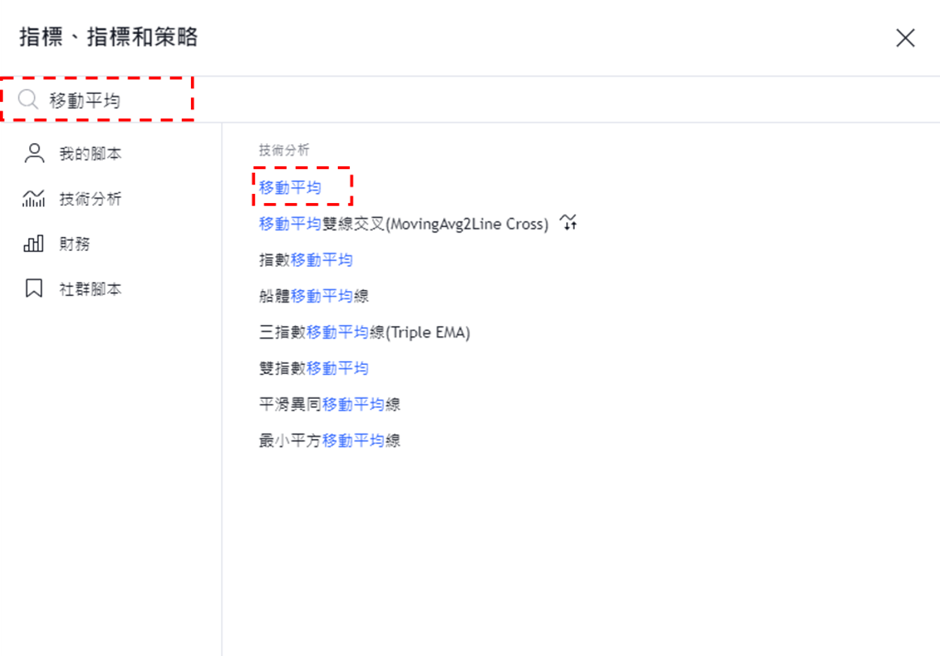
添加SMA指標步驟-03
設置簡單移動平均線視窗的方法
指標設置視窗可以從「雙擊所顯示的指標」、「雙擊圖表左上方的指標名稱」、「點擊把游標移到指標名稱後出現的齒輪狀圖標」中任何一種方式都可以打開。
雖然還有其他方法,但是最簡單的就是這3種。
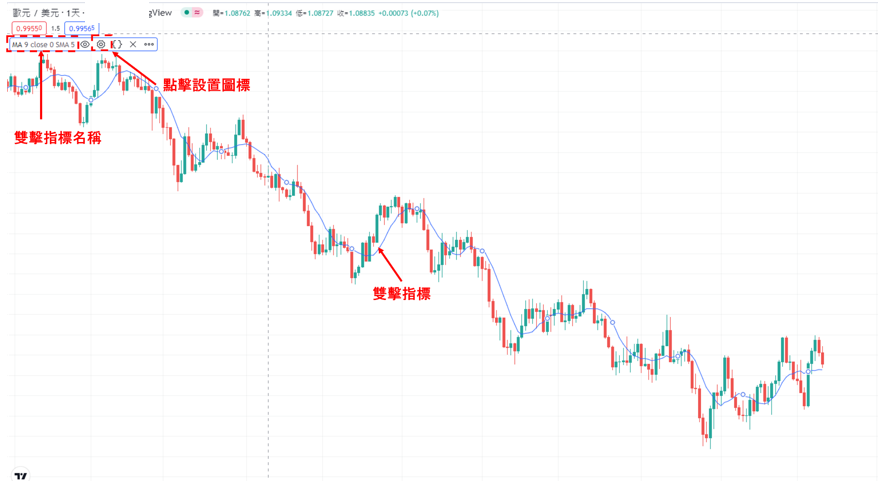
設置SMA指標
簡單移動平均線的設置視窗分為「輸入」、「樣式」、「可見性」,可以在視窗上方的標籤中進行切換。
全部設置完成後,點擊「確認」。
另外,點擊「確認」左邊的「預設值」,還可以重置和保持設置。
在「輸入」中可以設置簡單移動平均線的時間週期、週期、以及計算時的價格種類等。
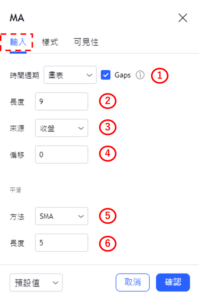
設置SMA指標-輸入
①時間週期
選擇顯示簡單移動平均線的時間週期。
預設值為「圖表」,可以根據圖表的時間週期顯示簡單移動平均線。
圖表
・1分鐘
・3分鐘
・5分鐘
・15分鐘
・30分鐘
・45分鐘
・1小時
・2小時
・3小時
・4小時
・1天
・1週
・1月
②長度
設置計算簡單移動平均線時的週期。
預設值為「9」。
③來源
設置計算簡單移動平均線時的價格。
預設值為「收盤」。
・開盤
・高點
・低點
・收盤
・高低2(高價+低價的平均)
・高低3(高價+低價+收盤的平均)
・開高低收4(開盤+高價+低價+收盤的平均)
・hlcc4(高價+低價+收盤×2的平均)
④偏移
可以把簡單移動平均線的顯示位置向左右偏移。
輸入正數將會向右偏移,輸入負數將會向左偏移。
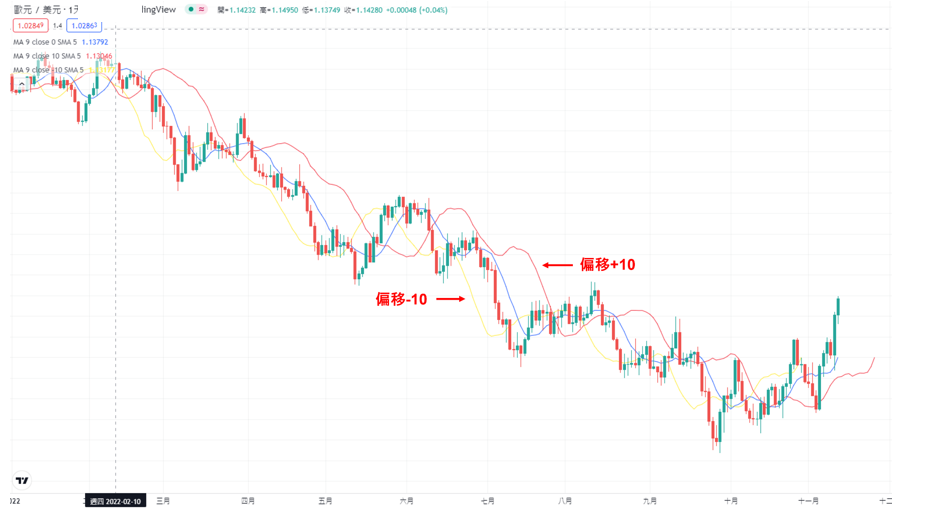
設置SMA指標-偏移
⑤方法
設置顯示平滑線時的移動平均線種類。
預設值為「SMA」。
・SMA
・指數移動平均線(EMA)
・SMMA(RMA)
・WMA
・成交量加權移動均線(VWMA)
⑥長度
設置顯示平滑線時的移動平均線週期。
預設值為「5」。
在「樣式」中可以設置簡單移動平均線的線條顏色、寬度和種類等。
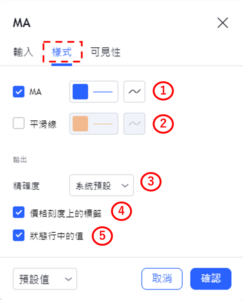
設置SMA指標-樣式
①MA
設置是否顯示簡單移動平均線。
另外,還可以修改線條顏色、不透明度、寬度和種類。
②平滑線
設置是否顯示平滑線。
默認為不顯示,在勾選框中打勾設置為顯示的話,還可以修改線條顏色、不透明度、寬度和種類。
③精確度
設置簡單移動平均線數值的小數點顯示到多少位。
系統預設
・0
・1
・2
・3
・4
・5
・6
・7
・8
④價格刻度上的標籤
設置是否顯示價格刻度上的標籤。
⑤狀態行中的值
設置是否顯示狀態行中的值。
在「可見性」中,可以根據時間週期設置是否顯示簡單移動平均線。
只有在勾選框中打勾的時間週期中才可以顯示簡單移動平均線,取消勾選的話就會變更為不顯示。
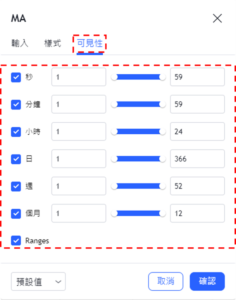
設置SMA指標-可見性
TradingView教學
介紹電腦(PC)版,手機版(iPhone與Android)的TradingView使用教學內容。